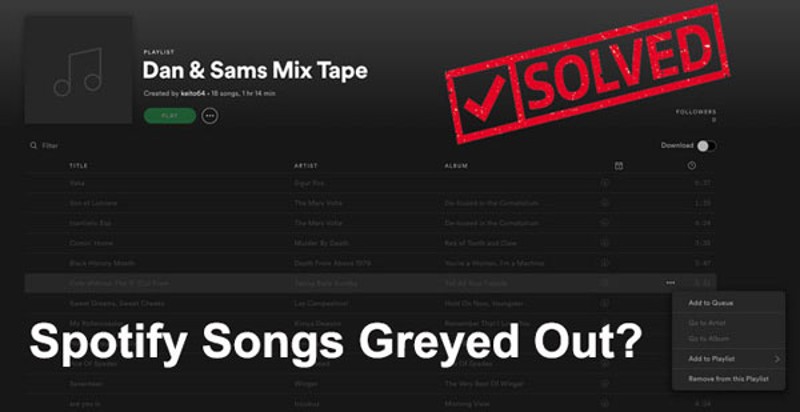K: Miksi jotkin Spotifyn kappaleet näkyvät harmaina? En vaihtanut tilaustani, mutta useat Spotify-soittolistat ovat harmaita. Voinko toistaa kappaleita, jotka näkyvät harmaina Spotify-sovelluksessa?
Kun käytät Spotifyta musiikin suoratoistoon, oletko huomannut, että jotkin kappaleet ovat harmaita? Mikään ei ole ärsyttävämpää kuin se, että jotkut niistä ovat jopa suosikkikappaleitasi. Mikä pahempaa, jotkin kappaleet katoavat soittolistaltasi vain, jos et ole ottanut käyttöön asetusta, jonka avulla näet Spotifyssa olevat kappaleet, jotka eivät ole käytettävissä. Spotify ei anna tähän ongelmaan vastaavia ehdotuksia. Onneksi voit silti luottaa tämän postauksen neuvoihin.
Osa 1. Miksi kappaleet ovat harmaita Spotifyssa?
Ensinnäkin opastan sinut Spotifyn harmaantuneiden kappaleiden syistä. Kaiken kaikkiaan syy voi olla seuraava.
- Aluerajoitukset: Useimmat ihmiset, jotka saavat Spotify-kappaleet harmaina ongelman aluerajoituksen vuoksi. Ne sijaitsevat alueella, jolla näiden Spotify-kappaleiden soittaminen on rajoitettua. Jos kävit äskettäin uudelle alueelle tai maahan, aluerajoitus voi saada kappaleet tai soittolistat harmaaksi tililläsi.
- Internet-yhteys: Toinen syy on Internet. Ja ongelma poistuu, kun saat hyvän Internet-yhteyden.
- Lisenssin päättyminen: Toinen tärkeä asia, joka saa kappaleet harmaantumaan Spotifyssa, voi olla kappaleen lisenssi. Se tapahtuu koko ajan, että luettelot menevät sisään ja ulos lisensoinnista, vaihtaen omistajuutta/levyyhtiöitä. Ja joskus koko albumi tai kappale siirretään Spotifysta. Saatat löytää ne muilta musiikkialustoilta.
- Spotify-virheet: Spotifylle sattuu usein virheitä, kuten Spotify-virhe 4. Jotkut niistä voivat luoda Spotifyn harmaita kappaleita.
Osa 2. 4 ratkaisua harmaantuneisiin kappaleisiin Spotifyssa
Spotifyn harmaantuneille kappaleille se ei suinkaan riitä, kun tiedät vain, mikä aiheuttaa ongelman. Tärkeintä on löytää yksi tai useampi ratkaisu tähän ongelmaan. Kuinka kuunnella harmaantuneita kappaleita Spotifyssa? Kuinka suojata Spotifyssa rakastamaasi musiikkia harmaantumiselta? Tehdään se yksitellen.
Tapa 1. Tarkista Verkkoyhteys
Helpoin ratkaisu on tarkistaa verkkoyhteys. Sinun on varmistettava, että laitteesi on yhdistetty vakaaseen WIFI- tai muuhun yhteyteen. Tämän jälkeen voit käyttää muita laitteesi sovelluksia selvittääksesi, toimiiko yhteys hyvin.
Jos käytät älypuhelinta, voit myös siirtyä kohtaan Asetukset > Matkapuhelin ja tarkistaa, onko Spotify-vaihtoehto käytössä. Jos se ei ole, kytke se päälle.
Tapa 2. Käytä VPN:n vaihtamiseen sijaintia
Joissakin maissa jotkin soittolistat tai kappaleet ovat rajoitettuja paikallisten vaatimusten vuoksi. Ja löydät nämä kappaleet harmaina Spotifysta. Mutta muissa paikoissa ne ovat pelattavissa. Vaihda sitten sijaintia VPN:n avulla, jotta nämä kappaleet ovat taas toistettavissa.
![Harmaanaisten Spotify-kappaleiden korjaaminen [4 tapaa]](https://www.mobepas.com/images/20220212_6207b707ee3eb.png)
Tapa 3. Lisää Spotify-kappaleita uudelleen
Jos huomaat, että muut sovellukset toimivat hyvin Internet-yhteyden kanssa, etkä mene muille maille tai alueille. Sitten voit yrittää lisätä nämä harmaat kappaleet Spotifyssa uudelleen soittolistallesi. Tämä auttaa joitakin Spotify-soittolistan tapaaneita käyttäjiä selvittämään ongelman.
Tapa 4. Tyhjennä Spotify-välimuisti
Spotify itse saattaa saada joitain virheitä, ja Spotifyn virheet todennäköisesti aiheuttavat Spotifyn harmaantuneita kappaleita. Puhdista tässä tapauksessa Spotifyn välimuisti laitteestasi. Vaihtoehtoisesti voit poistaa Spotify-sovelluksen puhelimestasi ja asentaa sen uudelleen sovelluskaupasta.
Osa 3. Bonusvinkki: Lataa ja varmuuskopioi Spotify-musiikki
Yllä olevat ratkaisut kertovat kuinka kuunnella harmaantuneita kappaleita uudelleen Spotifyssa. Vinkki, joka sinun tulee pitää mielessä, on se, mitä sinun tulee tehdä suojataksesi muita Spotifyssa olevia kappaleita ja löytämiäsi kappaleita siltä varalta, että niitä ei voi enää toistaa. Edes Spotify-kappaleiden lataaminen ei voi 100-prosenttisesti varmuuskopioida niitä turvallisesti, koska tallennat Spotify-välimuistin, ei oikeita tiedostoja. Joten ne muuttuvat harmaiksi, kun kohtaat samanlaisen ongelman uudelleen Spotifyssa. Jos haluat ladata Spotify-kappaletiedostoja välimuistin sijaan, sinun on käytettävä kolmannen osapuolen Spotify-musiikin latausohjelmaa – MobePas Music Converter .
Tämä Spotify-musiikinlatausohjelma lataa minkä tahansa albumin, kappaleen, soittolistan, podcastin tai muun äänen Spotifysta yksinkertaisella vetämällä ja pudottamalla. Muunnosnopeus voidaan nostaa 5× ja kappaleiden ID3-tunnisteet säilyvät. Voit tallentaa Spotify-kappaleet MP3-, AAC-, FLAC- ja muissa muodoissa, jotta voit siirtää tämän musiikin eri laitteisiin. Yksityiskohtainen opas löytyy yksinkertaisesti kohdasta "Spotifyn lataaminen MP3:ksi".
Kokeile sitä ilmaiseksi Kokeile sitä ilmaiseksi
MobePas Music Converterin tärkeimmät ominaisuudet
- Lataa Spotify-soittolistoja, kappaleita ja albumeja helposti ilmaisilla tileillä
- Muunna Spotify-musiikki MP3-, WAV-, FLAC- ja muihin äänimuotoihin
- Säilytä Spotify-musiikkikappaleet häviöttömällä äänenlaadulla ja ID3-tunnisteilla
- Poista mainokset ja DRM-suojaus Spotify-musiikista 5° nopeammalla nopeudella

Johtopäätös
Jos huomaat Spotify-kappaleiden olevan harmaita, älä epäröi käyttää tässä viestissä olevia menetelmiä löytääksesi soimattomat kappaleet. Ja sinun kannattaa käyttää MobePas Music Converteria suojellaksesi muita kappaleita harmaantumiselta.
Kokeile sitä ilmaiseksi Kokeile sitä ilmaiseksi